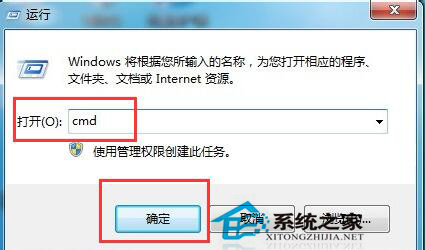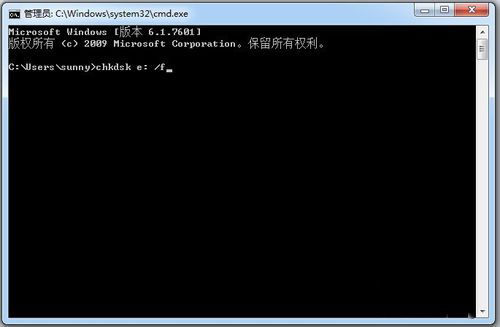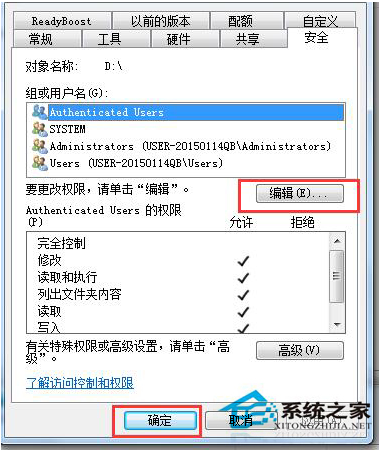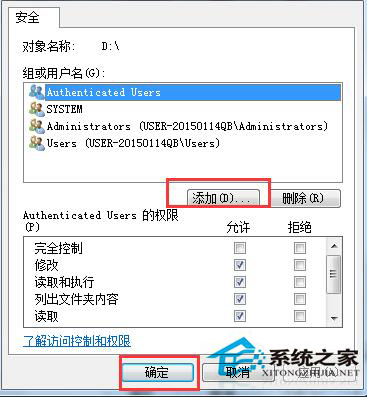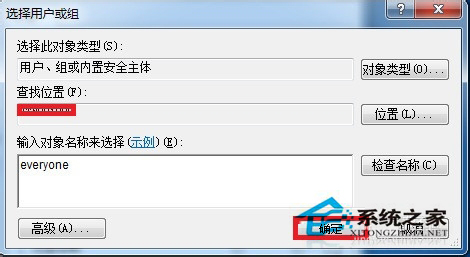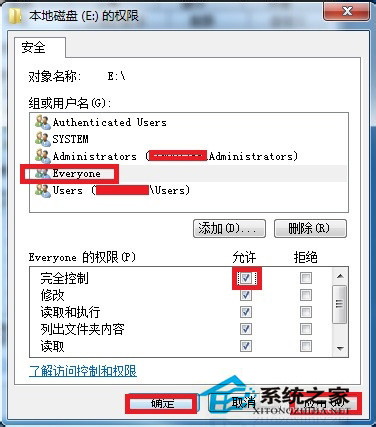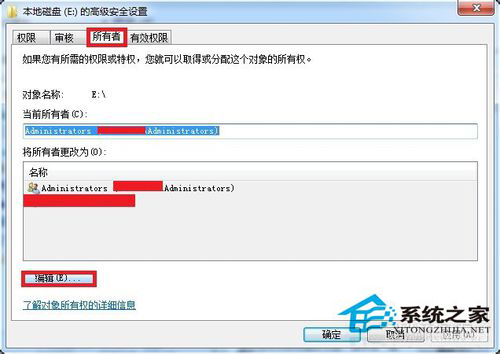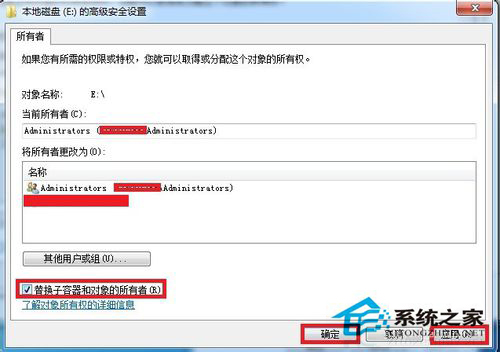| 计算机无法访问e盘,win10系统E盘拒绝访问的详细方法 | 您所在的位置:网站首页 › c盘位置不可用怎么办 › 计算机无法访问e盘,win10系统E盘拒绝访问的详细方法 |
计算机无法访问e盘,win10系统E盘拒绝访问的详细方法
|
win10系统使用久了,好多网友反馈说win10系统E盘拒绝访问的问题,非常不方便。有什么办法可以永久解决win10系统E盘拒绝访问的问题,面对win10系统E盘拒绝访问的图文步骤非常简单,只需要 2、第一种:单击--开始--运行--输入cmd。 3、输入命令chkdsk e: /f(e代表出现问题的盘符,并注意空格)”后回车,等待系统自动完成磁盘检测并修复错误即可!就可以了。就可以解决win10系统E盘拒绝访问的问题,针对此问题小编给大家收集整理的问题,针对此问题小编给大家收集整理具体的图文步骤: 方法如下: 1、访问E盘,提示拒绝访问,出现此问题,一般来说遇到文件夹拒绝访问主要是由于病毒或者管理者权限不够导致的,下面介绍两种方法。
2、第一种:单击--开始--运行--输入cmd。
3、输入命令chkdsk e: /f(e代表出现问题的盘符,并注意空格)”后回车,等待系统自动完成磁盘检测并修复错误即可!
4、第二种:右击E盘,单击--属性。
5、选择--安全选项--单击--编辑。
6、单击--添加。
7、输入everyone--单击--确定。
8、选择everyone用户--选择--完全控制,然后单击--应用--确定ok了。
9、假设还不好用的情况下,单击--高级。
10、单击--所有者选项卡,然后单击--左下角的编辑。
11、选择左下角的“替换子容器和对象的所有者”,再单击--应用--确定,ok。
|
【本文地址】
公司简介
联系我们